Molte persone vogliono eseguire sia Linux che Windows sulo stesso tempo. Il motivo è piuttosto semplice: Linux ha i suoi punti di forza, e anche Windows lo fa, quindi perché non ottenere il meglio da entrambi i mondi e riavviarli? In questo tutorial, vedremo come impostare correttamente un doppio avvio tra Ubuntu Linux e Windows. Questo articolo presuppone che Windows 10 (o 7/8 / 8.1) sia già installato sul sistema. Se Windows non è già installato, seguire il processo di installazione standard di Windows, quindi fare riferimento a questa esercitazione per eseguire il doppio avvio di Ubuntu e Windows 10.
Quello che ti serve
- Ubuntu Linux: scarica qui.
- Etcher per creare un USB avviabile: scarica qui.
Selezione di una versione di Ubuntu
Sono disponibili diverse versioni di Ubuntu. La versione LTS di Ubuntu ottiene il supporto ufficiale dagli sviluppatori di Ubuntu per 5 anni solidi. Ciò significa che per 5 anni, gli utenti non dovranno sottoporsi al processo di aggiornamento ogni sei mesi per le versioni regolari.
La prima versione è quella per la maggior parte dei nuovi utentiUbuntu dovrebbe prendere in considerazione l'installazione della versione di supporto a lungo termine (LTS). Insieme a LTS, Ubuntu rilascia una versione tradizionale che va bene per 6 mesi. A partire dal rilascio di questo post, la versione è Ubuntu 17.04.

Questa versione è la migliore per coloro che sono nuovi aLinux, ma richiede ancora software più recente e più aggiornato. Ubuntu nel suo insieme è praticamente lo stesso, indipendentemente dal rilascio. Tuttavia, con questa versione gli utenti possono aspettarsi i driver più recenti e migliori, gli aggiornamenti del kernel e il software.
Creazione del disco di avvio
Crea un disco live di Ubuntu avviabile con Etcher seguendo questi tre passaggi:
- Seleziona il file ISO di Ubuntu.
- Inserire un'unità flash USB (di almeno 2GiB di dimensione) e selezionarla in Etcher.
- Fai clic sul pulsante "Flash!"
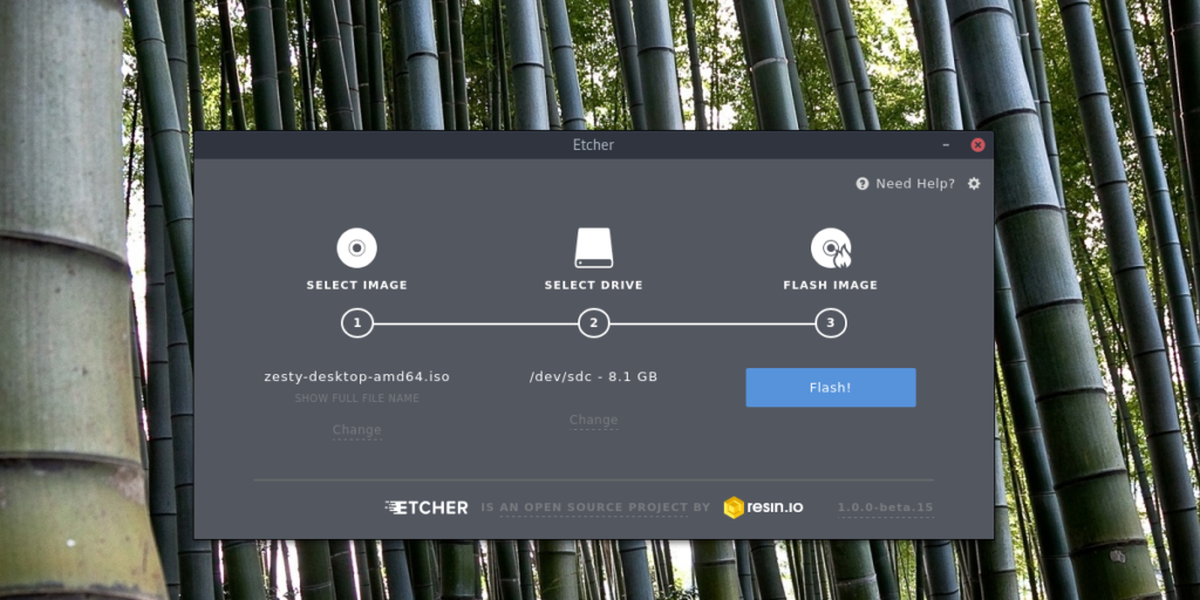
Per caricare Ubuntu Live Disk, collegare l'USB e accedere al BIOS del PC. Modificare l'ordine di avvio in modo che l'USB si carichi per primo.
Installazione di Ubuntu
Quando si carica il disco live di Ubuntu, ci saràdue opzioni: "Prova Ubuntu" e "Installa Ubuntu". Seleziona l'opzione prova se desideri vedere come funziona Ubuntu sul tuo PC prima di installarlo. Non preoccuparti, tutto viene eseguito all'interno della RAM, quindi nessun file andrà perso.
Per avviare il processo di installazione in Ubuntu, selezionare "Installa Ubuntu".
Nella prima pagina, lo strumento di installazione chiederàl'utente a "Scarica aggiornamenti durante l'installazione". Seleziona la casella di spunta accanto ad essa, in quanto consente di risparmiare tempo. Seleziona anche la casella accanto a "Installa software di terze parti". Ciò consentirà l'installazione di qualsiasi driver, codec multimediale proprietario, ecc. Quindi, selezionare il pulsante "continua".
Nella schermata successiva, Ubuntu chiede all'utente discegli un tipo di installazione. Se Windows è già installato sul PC, Ubuntu lo rileverà automaticamente e aggiungerà un'opzione a "Installa Ubuntu insieme a Windows". Seleziona l'opzione "Installa Ubuntu insieme a Windows 10", quindi fai clic su "Continua" per passare alla pagina successiva.
Nota: sebbene questo articolo utilizzi Windows 10 come esempio, Ubuntu è in grado di rilevare qualsiasi versione di Windows, purché esistano sul PC.
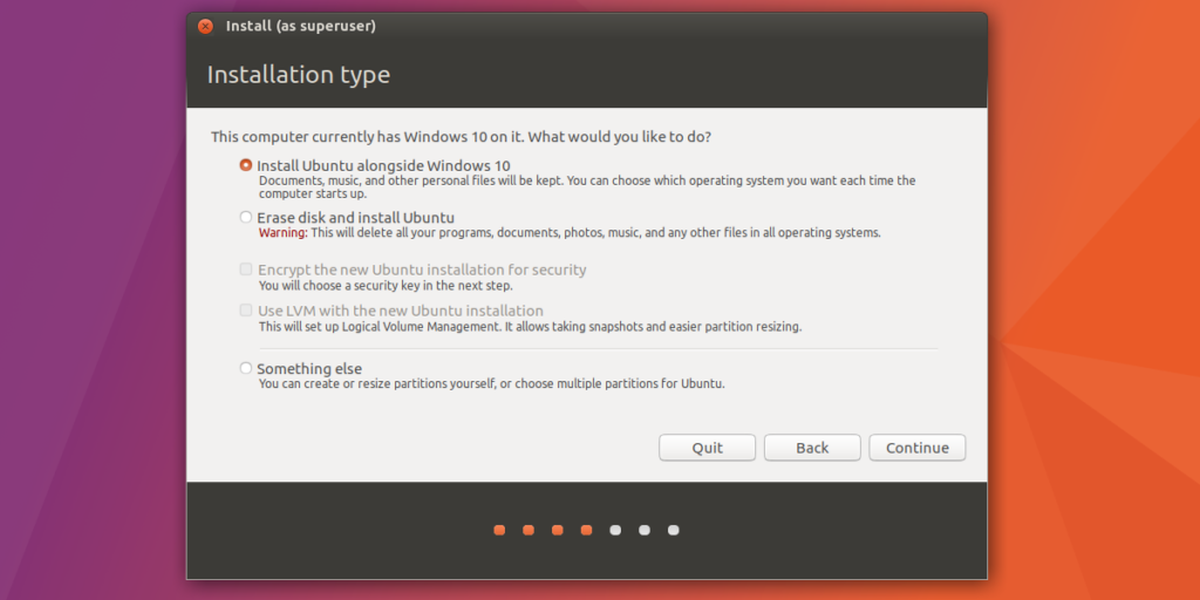
Con l'installazione di Ubuntu da installare a fiancoWindows, le partizioni devono essere configurate correttamente. Utilizzando il dispositivo di scorrimento, trascinare un lato verso sinistra o verso destra per ingrandire l'installazione di Ubuntu o Windows esistente, quindi selezionare il pulsante "Installa ora" per avviare il processo di installazione.
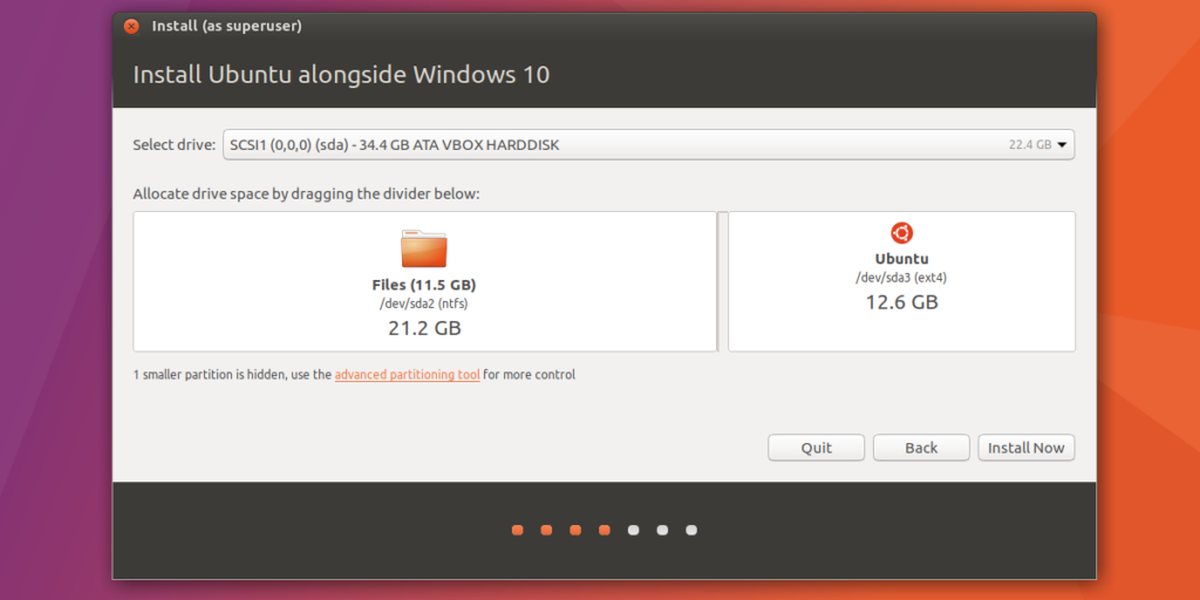
Ciò che segue la configurazione della partizione è una procedura guidatache chiede all'utente di selezionare un fuso orario, creare un utente e selezionare il layout della tastiera. Compila tutte le informazioni e, ancora una volta, fai clic su "Continua" per passare alla pagina successiva del processo di installazione.
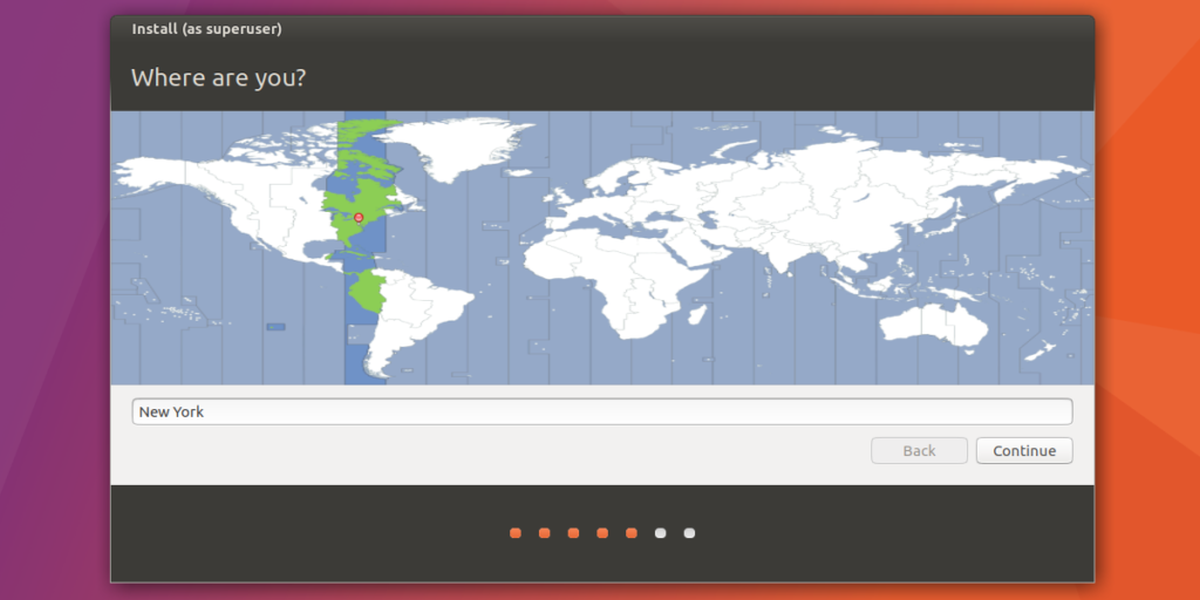
Con il nome utente e altre informazioni impostate e pronte, l'installazione può iniziare. Sii paziente, poiché questo processo potrebbe richiedere fino a 30 minuti.
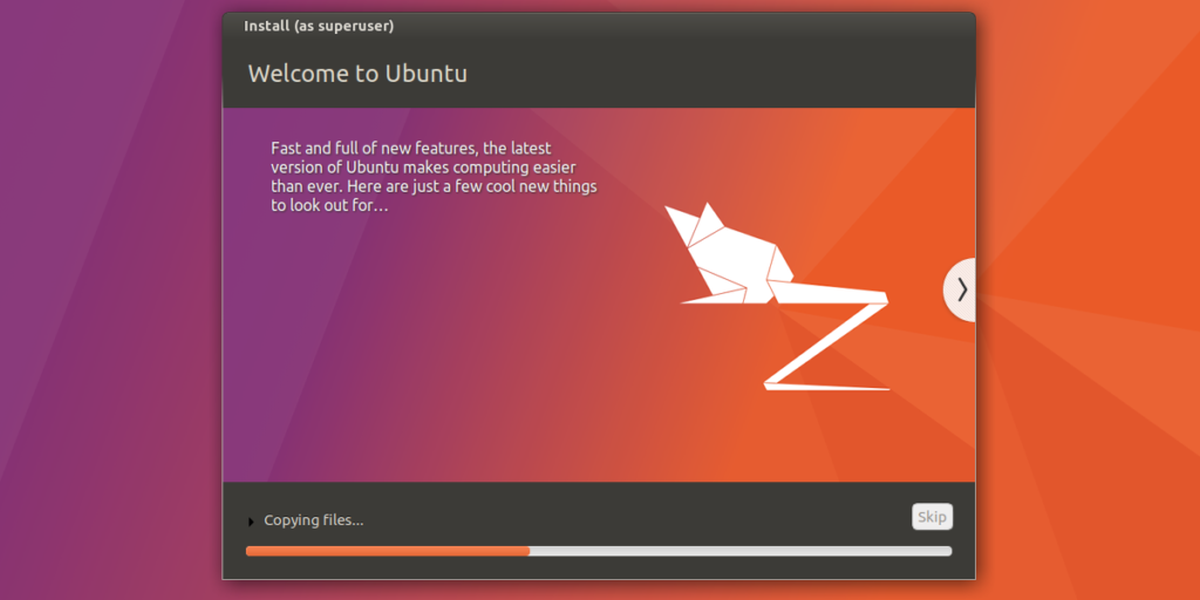
Avvio
Quando Ubuntu finisce di installarsi a fiancoWindows, viene visualizzata una finestra che consente all'utente di sapere che "l'installazione è completa". Seleziona il pulsante di riavvio per riavviare il PC. Al termine del backup del PC, anziché visualizzare il logo di Windows, verrà visualizzato il bootloader GNU Grub. Questo strumento consente all'utente di scegliere quale sistema operativo caricare all'avvio.
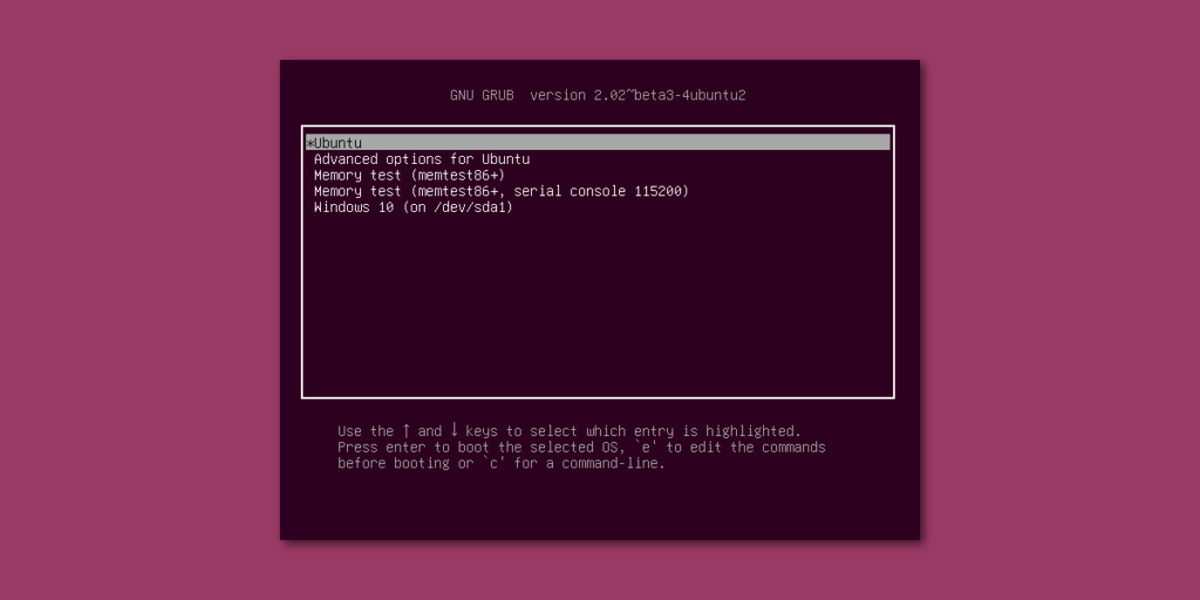
Per caricare Ubuntu, non fare nulla e attendere 5secondi o premere il tasto Invio. Ciò richiederà a GNU Grub di caricare Ubuntu, poiché è il sistema operativo predefinito. Per caricare l'installazione di Windows, utilizzare i tasti freccia per selezionare Windows, quindi premere il tasto Invio per avviare l'avvio.
Inoltre, utilizzare i tasti freccia per selezionare "Test memoria" per eseguire un test RAM o "Opzioni avanzate per Ubuntu" per accedere alle opzioni di ripristino di Ubuntu.
Conclusione
Ora che sai come eseguire il dual-boot di Ubuntu eWindows 10, hai la possibilità di caricare l'uno o l'altro all'avvio del PC. Per coloro che vogliono provare Linux, ma hanno paura di sbarazzarsi della loro installazione di Windows, questa è l'opzione migliore.













Commenti